Jak změnit bezpečnostní klíč bezdrátové sítě v systému Windows 7
Systém Windows 7 si skvěle pamatuje informace o zabezpečení a heslech pro bezdrátové sítě, ke kterým jste se v minulosti připojili. Některé problémy však mohou nastat, pokud jste se připojili k síti v jednom okamžiku, když máte počítač, ale bezpečnostní klíč nebo heslo pro tuto síť se od té doby změnilo. Není okamžitě zřejmé, jak změnit heslo pro zapamatovanou síť, což vám může zabránit v přístupu k internetu nebo síťovým nástrojům, dokud nebude heslo aktualizováno. Pokračujte tedy ve čtení níže a zjistěte, jak změnit bezpečnostní klíč bezdrátové sítě pro síť uloženou v systému Windows 7.
Jste zklamáni rychlostí vaší bezdrátové sítě? Někdy pouhé zakoupení nového nebo upgradovaného routeru může zvýšit rychlost a výkon vaší sítě i zařízení k ní připojených. Podívejte se na některé vynikající a dobře zkontrolované možnosti, abyste zjistili, co máte na trhu směrovačů k dispozici.
Jak změnit síťový klíč v systému Windows 7
Jeden pěkný aspekt způsobu, jakým Windows 7 spravuje sítě, je to, že máte přístup k seznamu sítí, ke kterým jste se připojili prostřednictvím ovládacího panelu. Takže i když nejste aktuálně připojeni k síti, pro kterou potřebujete změnit nastavení zabezpečení, můžete provést úpravy, jak se o nich dozvíte. Tato úroveň kontroly pomůže zajistit, že budete mít možnost zůstat připojeni k sítím doma, v práci nebo na cestách.
Krok 1: Pravým tlačítkem myši klepněte na ikonu sítě na hlavním panelu v pravém dolním rohu obrazovky a poté klepněte na možnost Otevřít centrum sítí a sdílení. Pokud tuto ikonu nenajdete, můžete také otevřít nabídku Centrum sítí a sdílení z ovládacího panelu v nabídce Start. Tento článek si také můžete přečíst o způsobech rychlého přístupu k programům a nabídkám v systému Windows 7.

Krok 2: Klikněte na odkaz Spravovat bezdrátové sítě ve sloupci na levé straně okna.
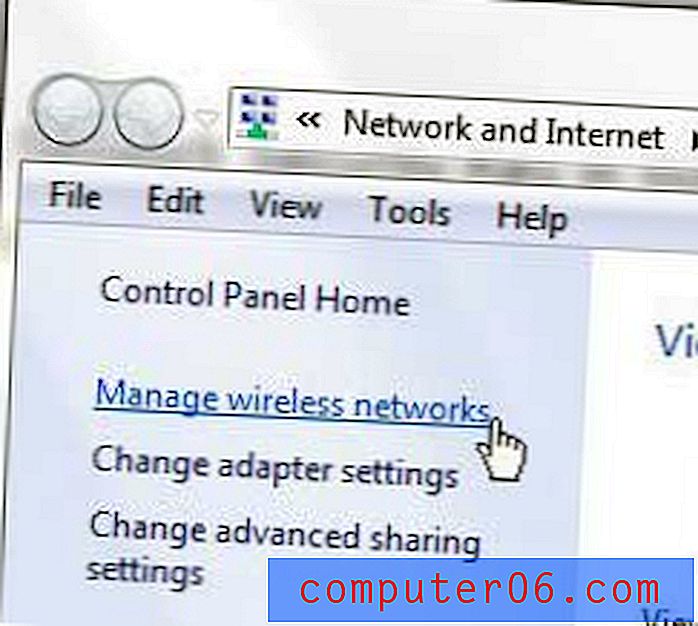
Krok 3: Poklepejte na bezdrátovou síť, pro kterou chcete změnit klíč zabezpečení bezdrátové sítě.
Krok 4: Klikněte na kartu Zabezpečení v horní části okna.
Krok 5: Klikněte do pole vpravo od klíče zabezpečení sítě a zadejte aktuální správný klíč zabezpečení bezdrátové sítě. V případě potřeby můžete také změnit typ zabezpečení a typ šifrování z rozbalovací nabídky v tomto okně.
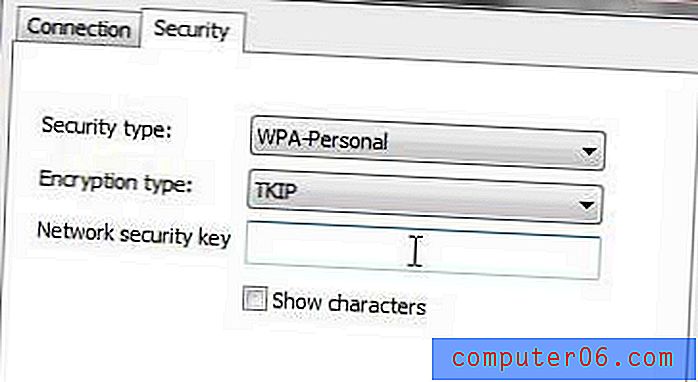
Krok 6: Klepnutím na tlačítko OK v dolní části okna uložte a použijte změny.



